ps制作放大镜放大书籍特效(2)
来源:
作者:情非得已
学习:7903人次
7、 新建图层,选择椭圆选框工具,画一个正圆,填充白色
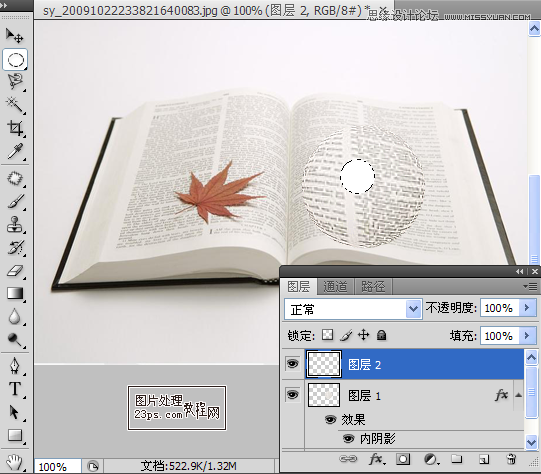
8、 选择滤镜> >模糊>>高斯模糊模糊,选择半径为9
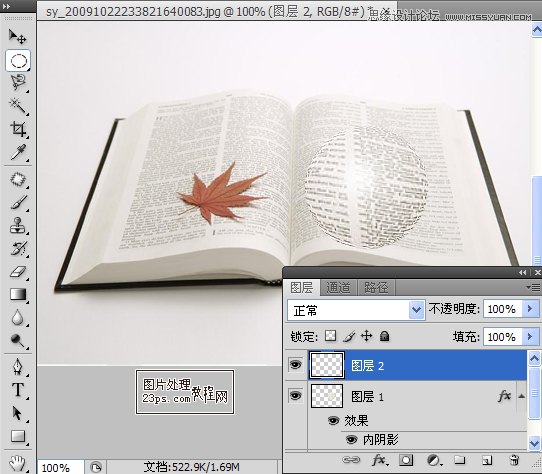
9、 创建新图层,选择椭圆选框工具,画一个正圆,填充白色
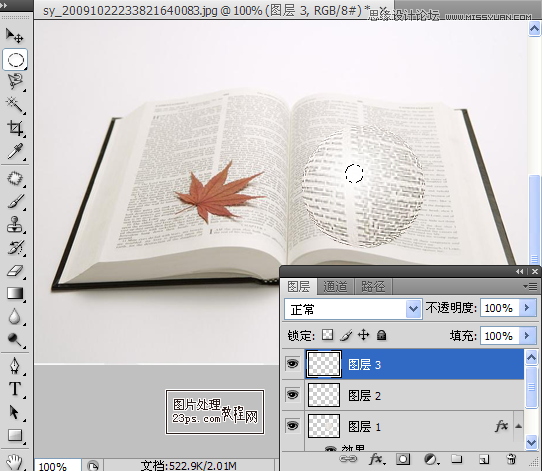
10、 已经完成了玻璃,现在我们需要创建框架。新建图层,创建一个和放大镜镜片一样大的选区,填补选区的颜色为# 272c2d

11、 使用后选择> >修改>>缩放,选择4像素,直接按“删除”按钮来清除选定的区域
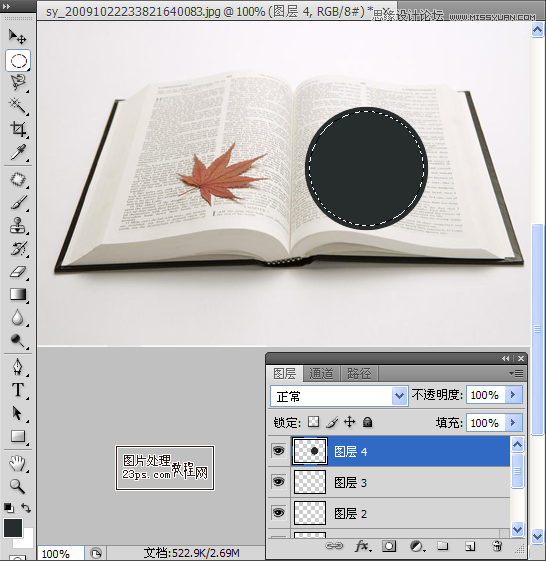
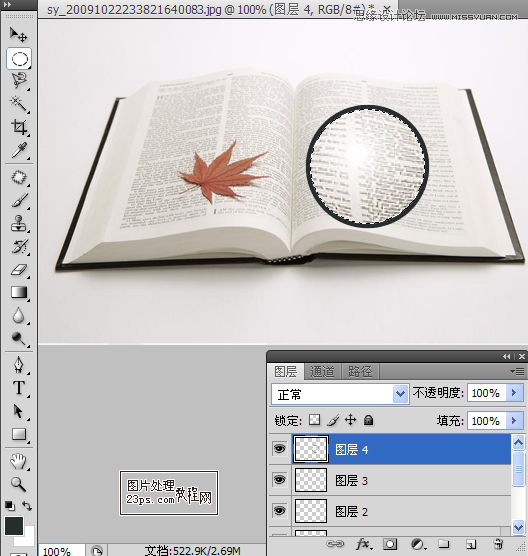
12、 按Ctrl + J复制图层和向下移动3像素,选择渐变叠加图层样式
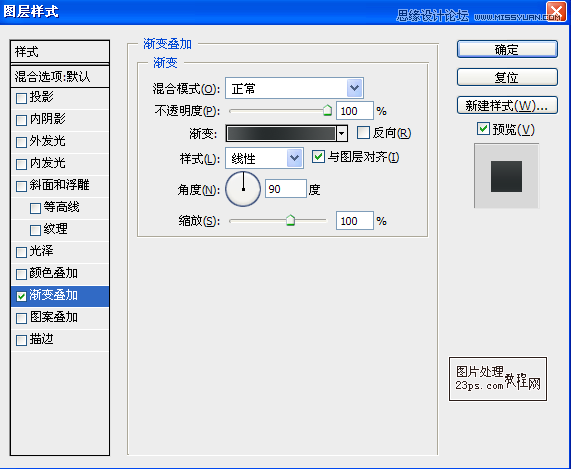
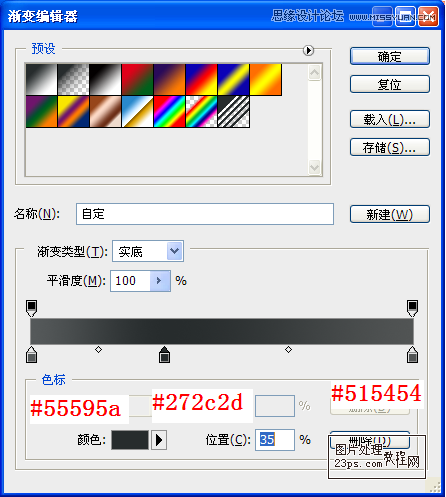
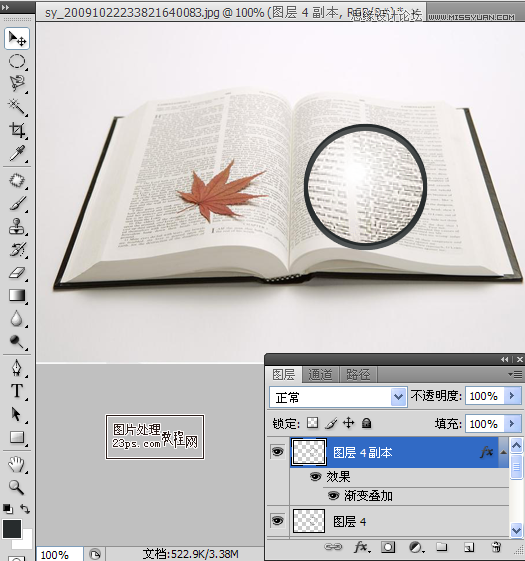
学习 · 提示
相关教程
关注大神微博加入>>
网友求助,请回答!







